© by Reny August 2016
Das Tutorial darf weder kopiert
noch auf anderen Seiten zum Download angeboten werden.
Das © Copyright für das Material liegt allein bei den jeweiligen
Künstlern.
*
Jeder der
mein Tutorial nachbastelt, muss selbst auf das Copyright achten.
Meine Tutoriale sind nur als Anregung gedacht.
Sollte ich unwissentlich ein Copyright verletzt haben, bitte eine
Mail an mich senden.
Dieses Tut ist
alleine in meinem Kopf entstanden und unterliegt somit meinem
Copyright.
Geschrieben habe ich das Tut mit PSP 12.
*
Hier sind meine Tutoriale registriert
Hier werden meine Tutoriale getestet
Vorwort
Bevor du beginnst , etwas Grundlegendes zu meinen Tutorialen.
Meine Beschreibungen beziehen sich immer auf die Art wie ich mein
Bild gestalte.
Bei anderen Tuben und Farben musst du eventuell meine
Einstellungen anpassen.
Elemente von mir müssen koloriert werden.
Dann gehst du über Einstellen (Anpassen) - Farbton/Sättigung - kolorieren

Dies schreibe ich nicht mehr extra im
Tutorial.
Okay beginnen wir:)
*
Filter
Plugins bekommst Du hier - hier oder hier
Unlimited 2.0 - Color Filters - Sunshine
Du brauchst noch eine
Haupttube/n
meine ist von
Anita
Meine Mistedtuben habe ich von malackaoldala
( wenn du Hintergrundbilder benutzt musst du vorher die 20x20 Maske anwenden)
Punkt Nr. 01
Öffne Deine Tuben und ein neues transparentes Blatt 900 x 600 Pixel
Suche dir eine helle Vordergrundfarbe (aus deiner Tube) und eine
dunkle Hintergrundfarbe
Fülle mit der hellen Vordergrundfarbe
Neue -Ebene
Fühle mit der dunklen Hintergrundfarbe
Ebenen - neue Maskenebene - aus Bild.
Ebenen - Einbinden - Gruppe zusammenfassen
Punkt Nr. 02
Effekte - Plugins - Unlimited 2.0 - Color Filters - Sunshine mit dieser Einstellung
Duplizieren - vertikal - spiegeln
In der Materialebene auf 50% Stellen
nach unten zusammenfassen
Öffne nun dein Frame -2 und kopiere es links unten in dein Bild ein
( größe musst du jenach dem verkleinern meins 700x700Pixel))
Punkt Nr. 03
Effekte - 3D Effekt - Schlagschatten mit den Werten:
Öffne dein Hintergrundbild oder Mistedtube und (kopiere) was du für dein Frame vorgesehen hast.
Setze diese Ebene unter die Frame- Ebene, eventuell setze die Deckfähigkeit etwas herunter (meins85%)
Bei mir schaut das ,dann so aus
Punkt Nr. 04
Öffne dein Hintergrundbild oder Mistedtube und (kopiere) es in dein Bild ein
verschiebe sie unter die andere Mistedtube
Stelle die Deckfähigkeit runter auf 30 %
Kommt auch auf deine Mistedtube an kann 5% rauf oder runter sein.
Öffne nun dein "Element 12"und kopiere es links in dein Bild ein.
Duplizieren - vertikal - spiegeln
Zusammenfassen - nach unten Zusammenfassen
Öffne nun dein "Element 11"und kopiere es links in dein Bild ein.
Effekte - 3D Effekt - Schlagschatten wie bei Punkt Nr. 03
Duplizieren - vertikal - spiegeln
Zusammenfassen - nach unten Zusammenfassen
Punkt Nr. 05
Öffne nun dein "Element 09_Text"und kopiere es oben mittig in dein Bild ein.
Gebe ihm auch einen Schatten nach deinem Geschmack
Bild - Rand hinzufügen -2 Pixel in deiner dunklen Hintergrundfarbe
Bild- Rand - 5 Pixel in deiner Farbe aus deinem Bild
Bild - Rand hinzufügen - 2 Pixel in deiner dunklen Hintergrundfarbe
Bild- Rand - 50 Pixel in deiner Farbe aus deinem Bild
Punkt Nr. 06
Markiere den Rand mit deinem Zauberstab
Gehe in deine Materialeigenschaft auf Muster und suche dort deine Mistedtube die du verkleinert abgelegt hast
Fülle den Rand damit
Auswahl - aufheben
Bild - Rand hinzufügen -2 Pixel in deiner dunklen Hintergrundfarbe
Bild- Rand - 5 Pixel in deiner Farbe aus deinem Bild
Bild - Rand hinzufügen - 2 Pixel in deiner dunklen Hintergrundfarbe
Punkt Nr. 07
Öffne nun dein "Element 10 und kopiere es rechts in dein in dein Bild ein.
Dupliziere es drei mal verschiebe sie nach deinem Geschmack
Gebe ihnen auch einen Schatten deiner Wahl
Öffne dein Haupttube und (Kopiere) platziere es rechts ein ,so das sie auf dem Blättern sitzt
Anpassen - Schärfe - scharfzeichnen
Effekte - 3D Effekt - Schlagschatten mit den Werten:
Setze dein Wasserzeichen und Copy drauf.
Ebenen - Zusammenführen - Sichtbare zusammenfassen
Fertig!
Ich hoffe das Tut hat Dir Spaß gemacht!









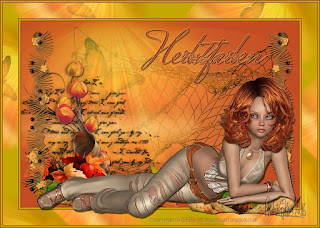



















Keine Kommentare:
Kommentar veröffentlichen